Юрий Зозуля - Компьютер на 100 %. Начинаем с Windows Vista
- Название:Компьютер на 100 %. Начинаем с Windows Vista
- Автор:
- Жанр:
- Издательство:046ebc0b-b024-102a-94d5-07de47c81719
- Год:2008
- Город:Санкт-Петербург
- ISBN:978-5-388-00129-0
- Рейтинг:
- Избранное:Добавить в избранное
-
Отзывы:
-
Ваша оценка:
Юрий Зозуля - Компьютер на 100 %. Начинаем с Windows Vista краткое содержание
Если вы только приступили к освоению азов компьютерных технологий, если вы пока еще задумываетесь, прежде чем нажать какую-либо клавишу на клавиатуре, если вы поминутно опасаетесь забыть, как запустить нужную вам программу, как отредактировать текстовый документ, как найти потерявшийся файл, – эта книга для вас. Прочитав ее, вы освоите работу в операционной системе Windows Vista, с программами из пакета Microsoft Office 2007, а также научитесь преодолевать сбои в работе вашего компьютера.
Компьютер на 100 %. Начинаем с Windows Vista - читать онлайн бесплатно ознакомительный отрывок
Интервал:
Закладка:
Правая часть доменного имени называется доменом верхнего уровня (например, сайт издательства «Питер» принадлежит домену верхнего уровня com). Путешествуя по просторам Интернета, вы часто будете встречаться с сайтами, расположенными в следующих доменах верхнего уровня:
□ru – Россия;
□by – Беларусь;
□ua – Украина;
□com – коммерческие организации;
□edu – научные и учебные заведения;
□net – сетевые организации.
Информация на серверах Интернета хранится в виде веб-страниц – текстовых файлов, созданных с помощью языка HTML. Кроме текста веб-страницы могут содержать рисунки, анимацию, звуки, видео и другие элементы. Но главным отличием веб-страниц от обычных текстов является наличие гиперссылок, или просто ссылок. Ссылка – это рисунок или фрагмент текста, оформленный таким образом, что после щелчка на нем кнопкой мыши выполняется переход к другой связанной странице.
Набор веб-страниц, которые объединены единой тематикой и связаны между собой ссылками, называют сайтом. Сайты могут ссылаться друг на друга, образуя таким образом единое информационное пространство – Всемирную паутину, или WWW (World Wide Web).
Каждая веб-страница имеет в Интернете уникальный адрес, или URL (Uniformed Resource Locator – универсальный указатель ресурса), который используется другими страницами для ссылок на нее. Например, страница об операционной системе Windows Vista на сайте Microsoft имеет следующий URL: http://www. microsoft.com/rus/windows/products/windowsvista/default.mspx. Этот адрес можно разделить на три основные части.
□ Название протокола.Префикс http:// указывает, что объект является веб-страницей, доступ к которой осуществляется по протоколу HTTP. При вводе URL в адресную строку вручную этот префикс почти всегда можно опустить. В Интернете используются и другие префиксы. Например, для ссылок на адрес электронной почты используется префикс mailto:, а ftp: применяется в ссылках на файлы, доступ к которым осуществляется по протоколу передачи файлов.
□ Адрес узла (его доменное имя).В приведенном выше примере веб-страница размещена на сайте www.microsoft.com.
□ Путь к странице.Запись /rus/windows/products/windowsvista/default.mspx – это путь к файлу (названия папок) и его имя. Если данная часть URL отсутствует, то имеется в виду главная страница сайта.
Первое знакомство с Internet Explorer 7
Для просмотра размещенных в Интернете веб-страниц служат браузеры (обозреватели) – специальные программы, умеющие загружать веб-страницы на ваш компьютер, отображать их и выполнять переходы по ссылкам. В состав Windows Vista входит седьмая версия программы Internet Explorer, обладающая новыми функциями: поддержкой вкладок для просмотра веб-страниц, встроенной строкой поиска, поддержкой веб-каналов (RSS), новыми средствами безопасности и др.
Значок программы Internet Explorer обычно имеется в верхней части меню Пуск,но вы можете также запустить ее с помощью команды Пуск ► Все программы ►Internet Explorer. Если в момент запуска обозревателя будет отсутствовать подключение к Интернету, то появится окно установки соединения, после чего начнется загрузка домашней страницы, которой по умолчанию является поисковый сервер компании Microsoft. В этом случае окно обозревателя может иметь вид, показанный на рис. 3.4.
Как и в Проводнике,в Internet Explorer 7 меню программы по умолчанию скрыто, а все основные действия выполняются с помощью кнопок на панели инструментов (рис. 3.5).
Рассмотрим основные элементы панели инструментов Internet Explorer.
□ Назад.Возврат к предыдущей просмотренной странице. Эту кнопку можно нажимать несколько раз для перехода к нужной странице.
□ Вперед.Отмена действия, выполненного с помощью кнопки Назад.
□ Обновить.Повторная загрузка страницы.
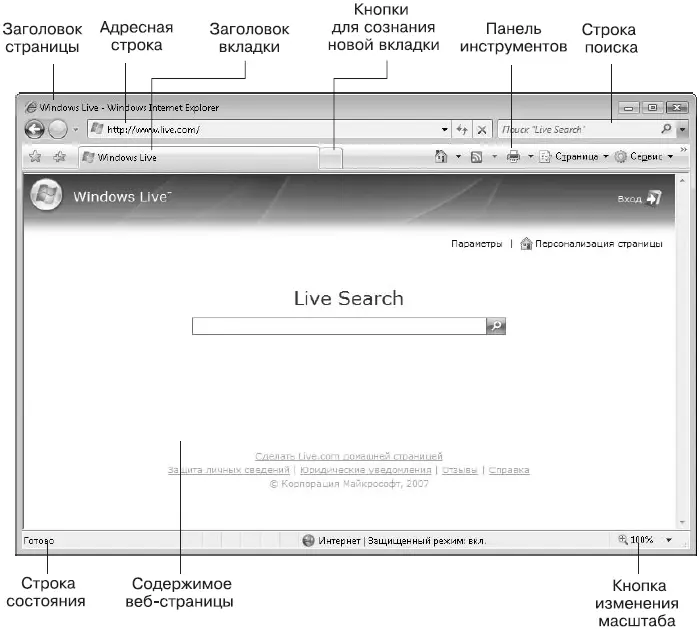
Рис. 3.4.Обозреватель Internet Explorer 7
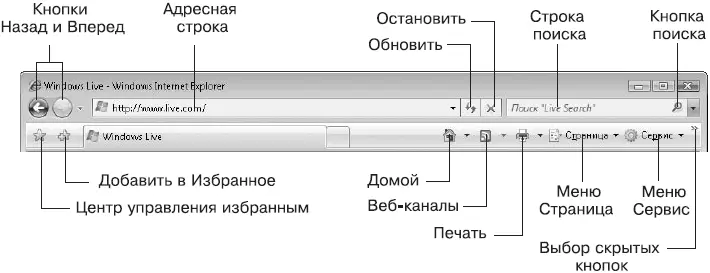
Рис. 3.5.Панель инструментов Internet Explorer
□ Остановить.Прерывание загрузки страницы, если этот процесс длится слишком долго.
□ Строка поиска.Позволяет ввести текст поискового запроса. После нажатия кнопки поиска или клавиши Enter будет выполнен поиск с использованием установленного по умолчанию поискового сервера.
□ Центр управления избранным.Открывает панель, включающую в себя вкладки Избранное , Веб-каналыи Журнал.
□ Добавить в избранное.Позволяет добавить текущую страницу или набор страниц в папку Избранное.
□ Домой.Переход на домашнюю страницу. Щелчок кнопкой мыши на стрелке справа от кнопки открывает меню управления домашними страницами.
□ Веб-каналы.Просмотр веб-каналов, имеющихся на текущей странице.
□ Печать.Печать текущей страницы. Щелкнув кнопкой мыши на стрелке справа от кнопки, можно выполнить предварительный просмотр и настройку параметров страницы.
□ Страница.Щелчок на этой кнопке открывает меню управления текущей страницей.
□ Сервис.Данная кнопка открывает меню для управления и настройки Internet Explorer.
□ Справка.Вызов справки по Internet Explorer.
С чего начать навигацию
Для начала навигации в Интернете используйте один из следующих способов.
□Введите URL нужной страницы в адресную строку, после чего нажмите клавишу Enter. При вводе адреса Internet Explorer может выполнять автозаполнение, автоматически подставляя похожие ссылки из тех, которые были введены вами ранее.
□Воспользуйтесь одной из ссылок на вкладке Избранное.
□Введите текст запроса в строку поиска и нажмите кнопку Поискили клавишу Enter.
Навигация с использованием вкладок
После загрузки нужной страницы или результатов поиска следует щелкать кнопкой мыши на имеющихся ссылках, чтобы просмотреть связанные страницы.
Основная особенность навигации в Internet Explorer 7 – это возможность использования вкладок. Для работы с ними можно использовать следующие приемы.
□Чтобы открыть ссылку на новой вкладке, щелкните на ссылке средней кнопкой мыши, которая обычно совмещена с колесиком.
□Для перехода к просмотру другой вкладки щелкните кнопкой мыши на ее заголовке.
□Для создания новой вкладки щелкните на кнопке Создать вкладку,которая находится справа от заголовка последней вкладки.
□Для закрытия вкладки щелкните на кнопке с изображением крестика в правой части ее заголовка.
Читать дальшеИнтервал:
Закладка:










